小程序开发零基础入门:从注册账号到发布第一个“Hello World”的完整指南 分类:公司动态 发布时间:2025-08-26
如果你对小程序开发充满好奇,想要从零基础开启这一技术之旅,那么这篇实战指南将是你的理想起点。接下来,让我们一步步走进微信小程序开发的世界,从最基础的注册账号开始,逐步完成第一个 “Hello World” 小程序的发布。
一、开发前的准备
1. 注册小程序账号
(1)访问微信公众平台:打开浏览器,进入微信公众平台官网(https://mp.weixin.qq.com/ )。
(2)开始注册:点击右上角的 “立即注册” 按钮,在弹出的注册类型选择页面中,选择 “小程序”。
(3)填写注册信息:按照页面提示,填写有效的邮箱地址作为登录账号,并设置密码。注意,该邮箱未被注册过微信公众平台其他账号,且后续会用于接收重要通知和验证码。
(4)邮箱激活:提交注册信息后,系统会发送一封激活邮件到你填写的邮箱。登录邮箱,点击邮件中的激活链接,完成账号激活。
(5)主体信息登记:激活账号后,进入主体信息登记页面。若你是以个人身份开发小程序,主体类型选择 “个人”,然后如实填写身份证姓名、身份证号码,并上传身份证照片。若为企业开发小程序,则选择 “企业” 等相应主体类型,并按要求提供企业相关信息和资质证明。
(6)完成注册:提交主体信息后,等待微信审核。审核通过后,你就成功注册了小程序账号。此时,你可以在小程序管理后台的 “设置 - 基本设置” 中查看你的小程序 AppID,这是小程序的唯一标识,在后续开发过程中必不可少。
2. 安装开发工具
微信小程序的官方开发工具是微信开发者工具,它提供了一套完整的开发环境,方便开发者进行代码编写、调试、预览和上传等操作。以下是安装步骤:
(1)下载开发者工具:在微信开放文档官网(https://developers.weixin.qq.com/miniprogram/dev/devtools/download.html )中,根据你的操作系统(Windows 或 Mac)选择对应的微信开发者工具下载链接进行下载。
(2)安装开发者工具:下载完成后,运行安装程序,按照安装向导的提示,一步一步完成安装过程。安装过程中,你可以选择安装路径等设置。
(3)登录开发者工具:安装完成后,打开微信开发者工具,使用你注册小程序账号时绑定的微信扫码登录。登录成功后,即可开始创建新的小程序项目。
二、创建第一个小程序项目
1. 新建项目
(1)在微信开发者工具中,点击 “新建项目” 按钮。
(2)在弹出的新建项目配置窗口中,填写以下信息:
a. 项目名称:为你的项目起一个有意义且易于识别的名称,例如 “HelloWorldProject”。
b. 目录:选择项目在本地磁盘的存储位置,方便你后续管理项目文件。
c. AppID:填入你在微信公众平台注册小程序时获取的 AppID。若你只是进行学习和测试,也可以选择 “无 AppID”,使用测试 号进行开发,但需注意测试号不支持云开发等部分功能。
d. 开发模式:选择 “小程序”。
e. 模板选择:微信开发者工具提供了多种模板,如基础模板、电商模板等。对于初学者,我们选择 “基础模板”,它包含了小程序的基本结构和必要文件,有助于我们快速了解小程序的组成。
(3)完成上述配置后,点击 “确定” 按钮,即可创建一个新的小程序项目。
2. 项目结构解析
创建完成后,微信开发者工具会自动打开项目,并展示项目的目录结构。一个典型的小程序项目包含以下主要目录和文件:
(1)pages:该目录存放所有页面相关的文件。每个页面是一个独立的文件夹,包含.js(页面逻辑文件)、.json(页面配置文件)、.wxml(页面结构文件)和.wxss(页面样式文件)。例如,项目中的首页通常存放在 pages/index 目录下,其中 index.js 负责首页的交互逻辑和数据处理,index.json 用于设置首页的个性化配置,index.wxml 构建首页的页面结构,index.wxss 定义首页的样式。
(2)utils:一般用于存放一些工具函数,比如数据处理函数、网络请求函数等,方便在各个页面或组件中复用。例如,你可以在 utils 目录下创建一个名为 formatTime.js 的文件,用于格式化时间数据,在其他页面需要格式化时间时,直接引入该函数即可使用。
(3)app.js:小程序的全局逻辑文件,用于注册小程序,定义小程序的生命周期函数等。在 app.js 中,你可以通过 App () 函数来注册小程序,并在其参数对象中定义小程序的生命周期函数,如 onLaunch(小程序初始化完成时触发,全局只触发一次)、onShow(小程序启动,或从后台进入前台显示时触发)等。同时,还可以在这里设置 globalData(全局数据),方便在小程序的各个页面中共享数据。
(4)app.json:小程序的全局配置文件,在这里可以配置页面路径、窗口样式、导航栏样式、tabBar 等。例如,在 pages 字段中,你需要列出小程序所有页面的路径,这样小程序才能正确找到并加载各个页面;在 window 字段中,可以设置小程序窗口的背景色、导航栏标题颜色等样式;若小程序需要底部导航栏,则在 tabBar 字段中进行相关配置。
(5)app.wxss:小程序的全局样式文件,可设置一些通用的样式,影响整个小程序的风格。比如,你可以在 app.wxss 中设置全局的字体大小、颜色等,使小程序内所有页面的文字风格保持一致。
三、编写 “Hello World” 小程序
1. 修改页面结构(.wxml 文件)
在 pages/index 目录下,找到 index.wxml 文件,这是首页的页面结构文件。WXML(WeiXin Markup Language)是框架设计的一套标签语言,结合基础组件、事件系统,可以构建出页面的结构。打开 index.wxml 文件,将原有代码替换为以下内容:
1 <view class="container">
2 <text class="title">Hello World!</text>
3 </view>
上述代码中,<view>是一个视图容器组件,类似于 HTML 中的<div>,用于包裹其他组件,在这里我们为其添加了一个名为 “container” 的 class,方便后续设置样式。<text>是文本组件,用于显示文本内容,我们在其中显示了 “Hello World!”,并为其添加了 “title” 的 class。
2. 设置页面样式(.wxss 文件)
在 pages/index 目录下,找到 index.wxss 文件,这是首页的样式文件。WXSS(WeiXin Style Sheets)是一套样式语言,用于描述 WXML 的组件样式,与 CSS 有很多相似之处,但也有一些小程序特有的属性和规则。打开 index.wxss 文件,添加以下样式代码:
1 .container {
2 display: flex;
3 flex-direction: column;
4 justify-content: center;
5 align-items: center;
6 height: 100vh;
7 background-color: #f0f0f0;
8 }
9
10 .title {
11 font-size: 32px;
12 color: #333;
13 }
在上述样式中,我们为 “container” 类设置了 flex 布局,使其内部元素垂直居中显示,并且设置了容器的高度为整个屏幕高度(100vh),背景颜色为浅灰色(#f0f0f0)。为 “title” 类设置了字体大小为 32px,颜色为深灰色(#333),这样可以让 “Hello World!” 文本更加醒目地显示在页面中央。
3. 页面逻辑(.js 文件)
在 pages/index 目录下,找到 index.js 文件,这是首页的逻辑文件,用于处理页面的交互逻辑和数据。对于简单的 “Hello World” 小程序,目前我们不需要在 index.js 中添加额外的逻辑代码。index.js 文件默认的代码结构如下:
1 Page({
2 data: {
3 // 这里可以定义页面的初始数据
4 },
5 onLoad: function() {
6 // 页面加载时执行的函数,例如发起网络请求获取数据等
7 },
8 // 可以在这里添加更多的事件处理函数等业务逻辑
9 });
在这个文件中,通过 Page () 函数注册了一个页面。在其参数对象中,data 属性用于存储页面的初始数据,这些数据可以在.wxml 文件中通过数据绑定的方式进行展示和更新;onLoad 函数是页面的生命周期函数之一,当页面加载时会自动执行,你可以在这里进行一些初始化操作,如发起网络请求获取数据并更新页面 data 中的数据等。
4. 页面配置(.json 文件)
在 pages/index 目录下,找到 index.json 文件,这是首页的配置文件,用于对当前页面进行个性化配置,覆盖 app.json 中的全局配置。对于 “Hello World” 小程序,我们暂时不需要对 index.json 文件进行修改。index.json 文件默认内容如下:
1 {
2 "navigationBarTitleText": "首页"
3 }
上述代码中,“navigationBarTitleText” 属性设置了页面导航栏的标题为 “首页”。你还可以在这个文件中配置页面的窗口背景色、是否允许下拉刷新等其他属性。
四、调试与预览小程序
1. 调试工具介绍
微信开发者工具提供了强大的调试功能,帮助开发者快速定位和解决代码中的问题。主要的调试区域包括:
(1)菜单栏:包含文件操作、编辑操作、工具设置等基本功能。例如,你可以通过 “文件” 菜单中的 “保存” 选项保存代码修改;在 “编辑” 菜单中进行代码的复制、粘贴、查找替换等操作。
(2)工具栏:提供了编译、预览、上传等开发功能按钮。编译按钮用于将代码转换为小程序可运行的格式;预览按钮可以在模拟器中查看小程序在手机端的运行效果;上传按钮则用于将开发完成的小程序代码上传到微信服务器,提交审核和发布。
(3)模拟器:实时展示小程序在不同手机型号(如 iPhone、华为、小米等)和操作系统(iOS、Android)下的运行效果,方便你进行页面布局和交互效果的调试。你可以在模拟器中模拟用户的点击、滑动等操作,查看小程序的响应是否符合预期。
(4)编辑器:代码编写区域,支持 WXML、WXSS、JavaScript 等文件的编辑。在编辑器中,你可以进行代码的编写、修改、语法检查等操作,并且编辑器会提供代码自动补全、语法高亮显示等功能,提高开发效率。
(5)调试器:包含 Console、Sources、Network 等调试面板。Console 面板用于输出调试信息,你可以在代码中使用 console.log () 函数输出变量值、调试信息等,方便查看代码执行过程中的数据变化;Sources 面板用于查看和调试 JavaScript 代码,你可以在这里设置断点,逐行调试代码,分析代码的执行逻辑;Network 面板用于查看小程序的网络请求情况,包括请求的 URL、请求参数、响应数据等,方便调试网络相关的问题。
2. 编译与预览
(1)编译:在完成代码编写后,点击微信开发者工具工具栏中的 “编译” 按钮。开发者工具会对代码进行编译,检查代码是否存在语法错误等问题。如果代码存在错误,会在编辑器中对应的错误位置提示错误信息,你需要根据提示修改代码。例如,如果在 WXML 文件中使用了未定义的标签,编译时会提示 “未找到该标签的定义” 等错误信息。
(2)预览:编译成功后,点击工具栏中的 “预览” 按钮,在弹出的模拟器选择窗口中,选择你想要预览的手机型号和操作系统。模拟器会启动并加载你的小程序,展示 “Hello World” 小程序的运行效果。在模拟器中,你可以看到页面中央显示着 “Hello World!” 的文本,并且页面背景颜色和文本样式都符合我们在样式文件中设置的效果。你还可以通过模拟器中的操作按钮,模拟手机的旋转、缩放等操作,查看小程序在不同屏幕尺寸和方向下的显示情况。
五、发布小程序
1. 提交审核前的准备
(1)确保功能完整且无明显漏洞:仔细检查小程序的各项功能是否正常运行,包括页面跳转、数据展示、交互操作等。例如,测试小程序内所有按钮的点击事件是否能正确触发相应的功能,页面之间的跳转是否流畅且无错误,数据是否能正确从服务器获取并展示在页面上。
(2)优化小程序性能:优化代码,减少不必要的代码冗余和资源加载,提高小程序的加载速度和运行效率。例如,对图片进行压缩处理,选择合适的图片格式(如 WebP 格式在保证质量的同时文件体积更小),避免加载过大的图片影响小程序加载速度;合理设置网络请求的频率和时机,减少不必要的网络请求,提高小程序的响应速度。
(3)完善小程序信息:在小程序管理后台,完善小程序的名称、图标、简介等信息。小程序名称要简洁明了,能够准确反映小程序的功能或业务内容;图标要设计精美,具有辨识度;简介要清晰地描述小程序的主要功能和特点,吸引用户使用。
(4)小程序备案:如果你的小程序涉及特定业务或面向特定地区的用户,可能需要进行小程序备案。备案流程一般包括补充小程序基本信息(如名称、图标、描述等)、设置主营类目(选择小程序所属的业务类别,确保符合微信的运营规范)、提交审核(首先由腾讯进行审核,审核通过后提交至管局进行最终备案)。备案通过后,小程序才具备发布正式版本的资格,否则无法正常对外运营。备案时间因地区和具体情况而异,通常需要几个工作日到几周不等,因此建议提前规划和办理备案手续。
2. 提交审核与发布
(1)上传代码:在微信开发者工具中,点击工具栏中的 “上传” 按钮。上传前,你需要填写本次上传的版本号和项目备注,版本号用于标识小程序的不同版本,方便管理和更新;项目备注可以简要说明本次上传的主要内容和修改点。上传完成后,代码会出现在小程序管理后台的 “版本管理 - 开发管理” 页面。
(2)提交审核:在小程序管理后台的 “版本管理 - 开发管理” 页面,找到你刚刚上传的代码版本,点击 “提交审核” 按钮。提交审核后,微信团队会对小程序的内容、功能、合规性等方面进行审核。审核过程通常较快,一般 1 个工作日内即可完成,但在业务高峰期可能会有所延迟。审核期间,你可以在 “版本管理 - 审核管理” 页面查看审核进度和结果。
(3)审核通过与发布:如果小程序审核通过,你会在 “版本管理 - 审核管理” 页面收到审核通过的通知。此时,点击 “发布” 按钮,你的小程序就正式上线了,用户可以在微信中通过搜索小程序名称、扫描小程序码等方式访问你的小程序。如果审核未通过,微信团队会在审核结果中说明未通过的原因,你需要根据提示对小程序进行修改,然后重新上传代码并提交审核,直到审核通过为止。
通过以上步骤,你已经成功地从零基础完成了微信小程序的注册账号、开发第一个 “Hello World” 小程序,并将其发布上线。希望这篇指南能为你开启小程序开发的大门,让你在小程序开发的道路上迈出坚实的第一步。在后续的学习和实践中,你可以不断深入学习小程序的各种功能和技术,开发出更加丰富、实用的小程序应用。
- 上一篇:无
- 下一篇:网站设计:网站版权信息区域的设计


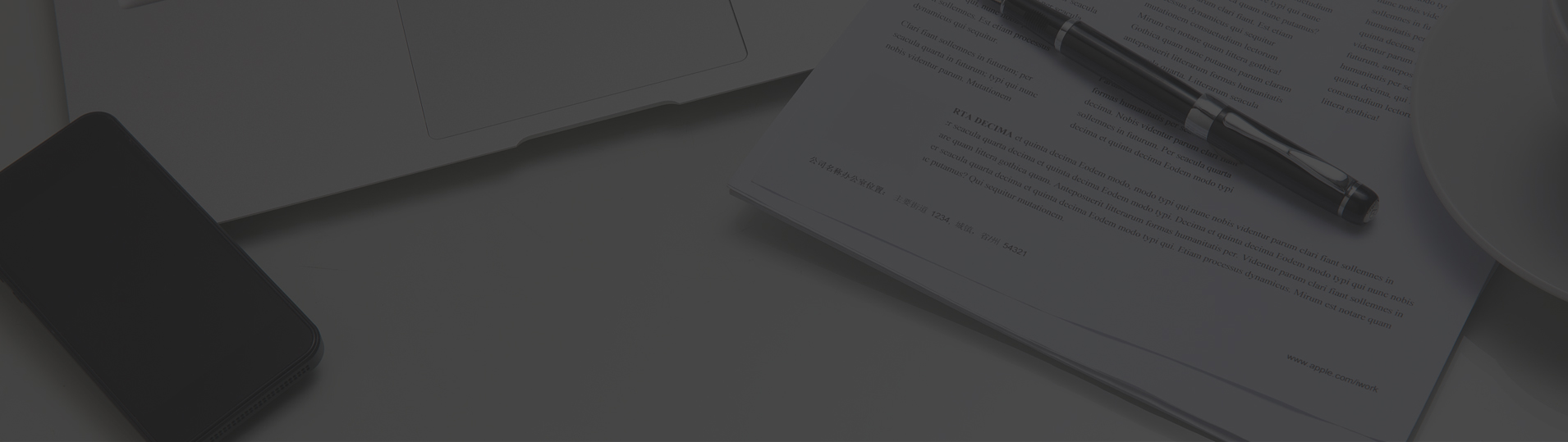


 京公网安备 11010502052960号
京公网安备 11010502052960号